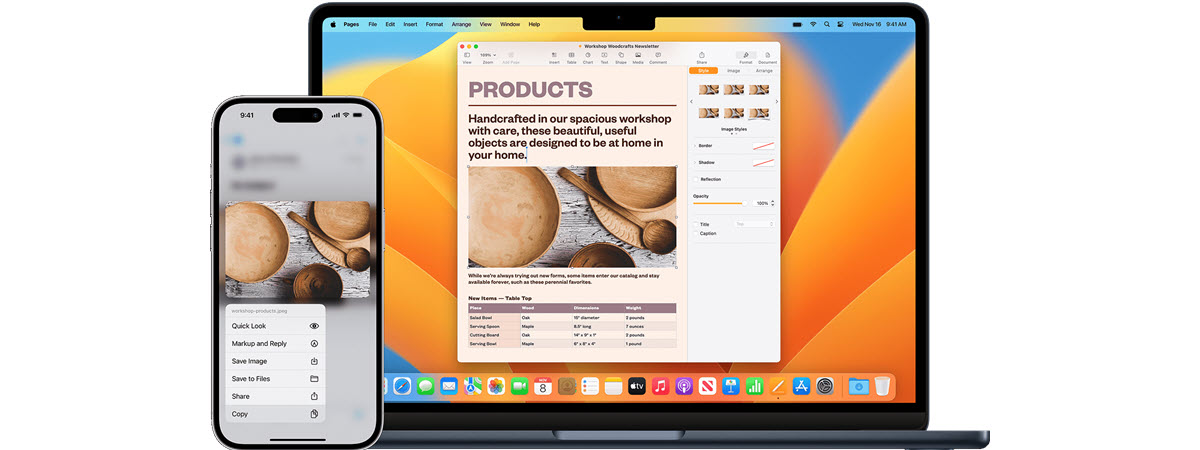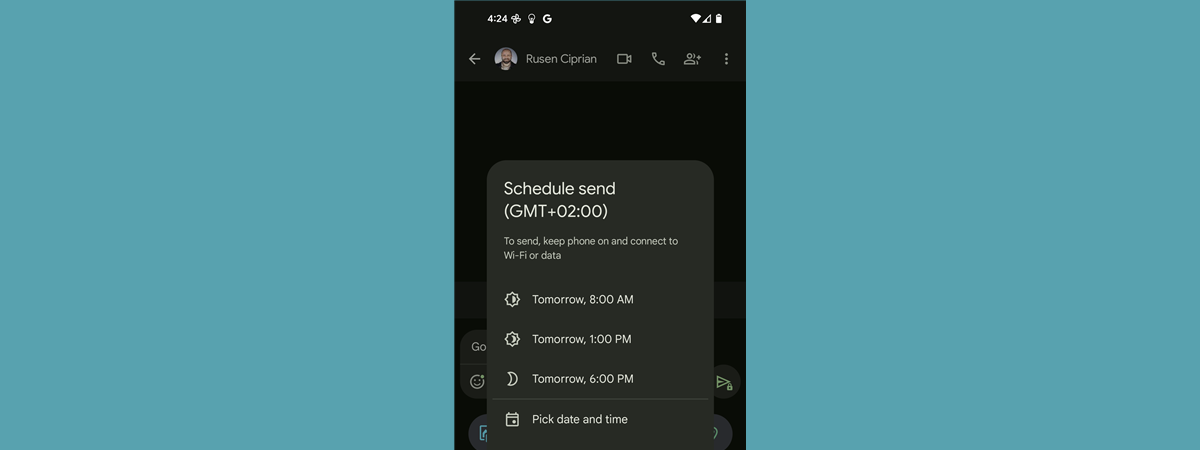Copierea și lipirea sunt printre cele mai simple și elementare funcții, pe care le oferă orice smartphone sau tabletă cu Android. Totul funcționează prin intermediul clipboardului de pe Android, dar știai că acest clipboard poate stoca mai mult decât ultimul element pe care l-ai copiat? Clipboardul de pe Android, la fel ca cel din Windows, este capabil să stocheze mai multe elemente, ceea ce-ți permite să le lipești pe oricare dintre ele, unul câte unul sau mai multe deodată. Vrei să înveți cum accesezi și folosești clipboardul dispozitivelor cu Android? Atunci, citește mai departe! În acest ghid, îți voi spune tot ce trebuie să știi despre el:
Ce este clipboardul de pe dispozitivul tău cu Android?
Clipboardul este locul unde poți găsi elemente copiate recent, precum text, linkuri și chiar imagini. În loc să poți accesa doar cel mai recent element copiat, clipboardul îți permite să vezi elementele copiate în prealabil și să le și lipești. Pe Android, poți folosi clipboardul prin intermediul unei aplicații pentru tastatură. Cele mai răspândite sunt Gboard de la Google, disponibilă pe smartphone-urile Pixel și pe multe alte mărci, și Samsung Keyboard, care se găsește implicit pe toate dispozitivele Samsung Galaxy.
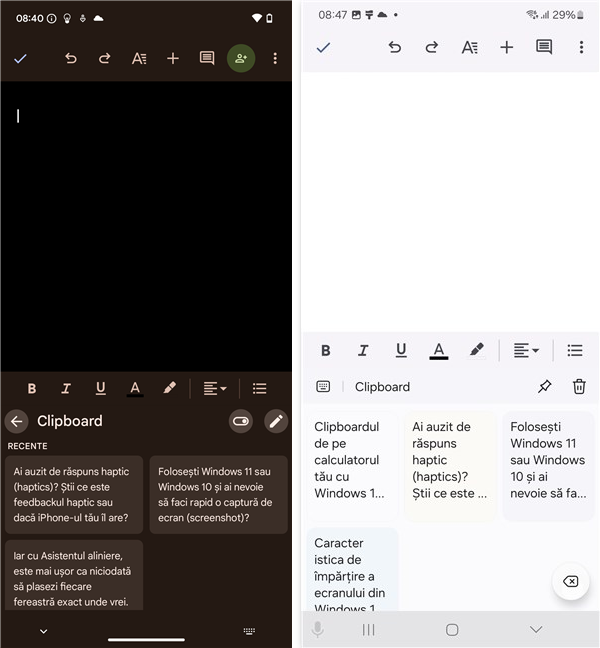
Clipboardul pe un smartphone cu Android Google Pixel și pe un Samsung Galaxy
În acest ghid, îți voi arăta cum folosești funcțiile clipboardului atât pe Gboard, cât și pe Samsung Keyboard, cu capturi de ecran pentru Gboard în stânga și capturi de ecran pentru Samsung Keyboard în dreapta. Reține că sunt disponibile și alte aplicații de tastatură în Magazinul Google Play și funcționează similar, cu unele diferențe în ceea ce privește aspectul.
Cum folosești clipboardul din Android
Este ușor să folosești clipboardul pe smartphone-ul sau pe tableta ta Android. Iată cum:
1. Copiază ceva pe dispozitivul tău cu Android
Pentru a folosi clipboardul, începe prin a copia conținut. Selectează textul sau linkul pe care vrei să-l copiezi apăsând și ținând apăsat pe el. Apoi, alege Copiază sau Copiere în meniul care apare.
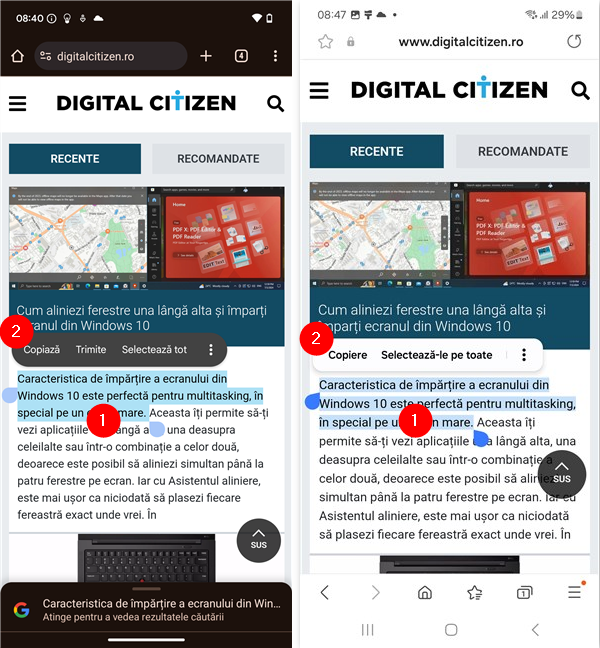
Selectează și copiază conținutul dorit
2. Lipește ultimul element din clipboardul telefonului sau al tabletei cu Android
În continuare, deschide aplicația unde vrei să lipești conținutul copiat și apasă pe orice câmp de text din aceasta pentru a afișa tastatura. În partea de sus a tastaturii, apare ultimul element pe care l-ai copiat; dacă acesta este cel pe care vrei să-l lipești, apasă pe el.
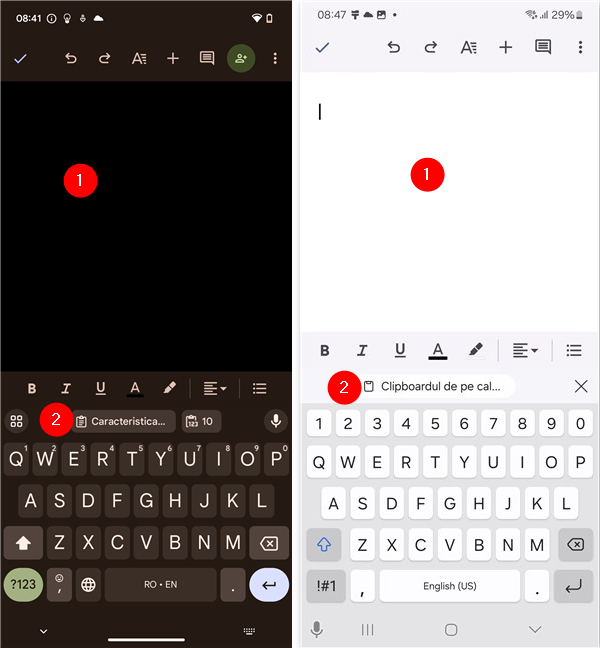
Cum lipești ultimul element copiat pe Android
Acest element este lipit imediat în aplicația ta, la fel ca cel din imaginea următoare.
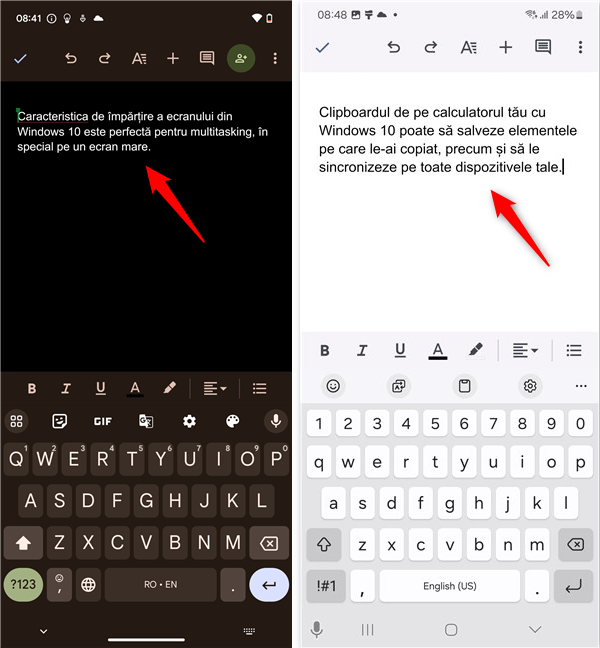
Conținutul a fost lipit din clipboard
SUGESTIE: Te-ar putea interesa și cum folosești clipboardul pe calculatorul tău cu Windows 11.
3. Deschide clipboardul pe dispozitivul tău cu Android
Dacă ai copiat mai multe elemente în clipboardul dispozitivului tău cu Android, este posibil să vrei să lipești elementele mai vechi, nu doar ultimul lucru pe care l-ai copiat. Pentru a face asta, deschide din nou tastatura apăsând pe orice câmp de text, din orice aplicație. Apoi, trebuie să cauți pictograma clipboardului și să apeși pe aceasta.
Dacă folosești aplicația pentru tastatură Gboard de la Google, apasă pe butonul a cărui pictogramă arată ca patru pătrate mici rotunjite. Acesta se află în partea stângă a barei de instrumente a tastaturii. Apoi, apasă pe opțiunea Clipboard din lista de opțiuni.
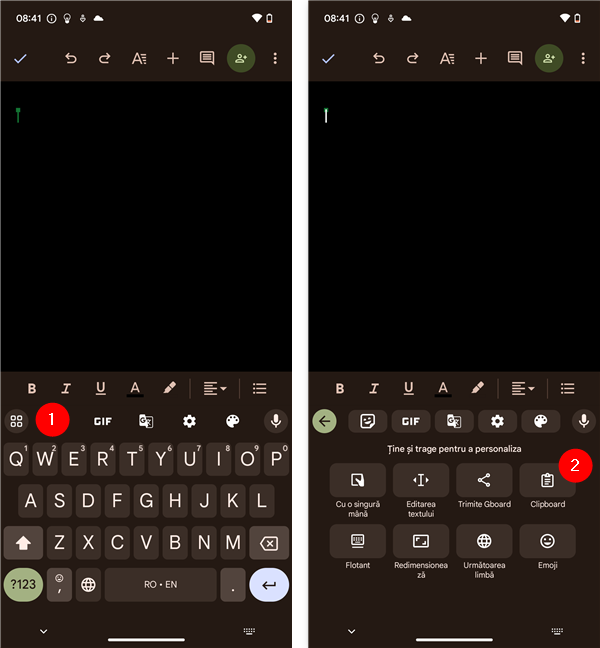
Cum deschizi Clipboardul în Google Gboard
Dacă folosești aplicația Samsung Keyboard, lucrurile sunt mai simple. Deschide tastatura apăsând pe orice câmp de text de pe dispozitivul tău Samsung Galaxy și găsești pictograma Clipboard în bara de instrumente din partea de sus a tastaturii.
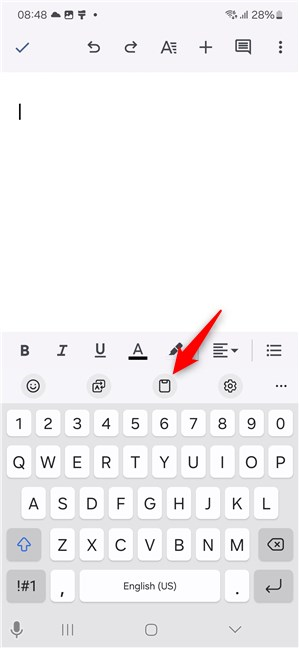
Cum deschizi clipboardul în Samsung Keyboard
SUGESTIE: Vrei să afli și cum lucrezi cu clipboardul în Windows 10? Iată un ghid care explică toate detaliile.
4. Lipește orice element din clipboardul de pe Android
Dacă apeși pe pictograma clipboard, se deschide clipboardul de pe dispozitivul tău cu Android, unde poți vedea toate elementele copiate recent.
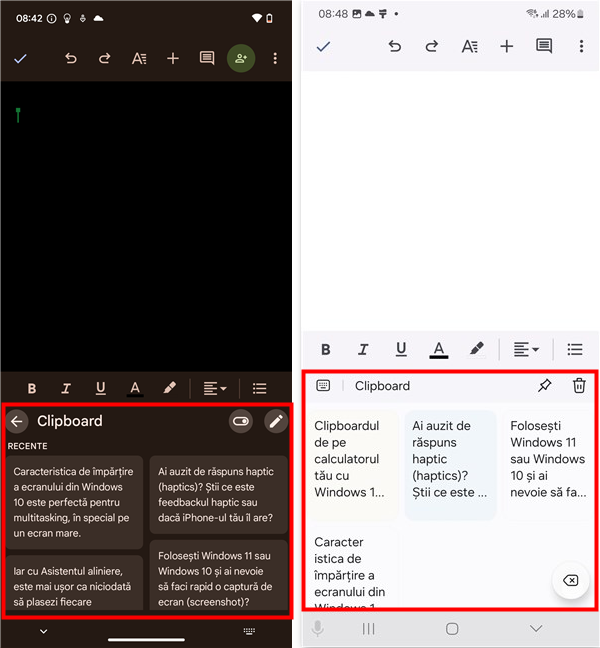
Elementele din Clipboard în Google Gboard și în Samsung Keyboard
Apasă pe oricare dintre elementele din clipboard pentru a-l lipi în câmpul de text.
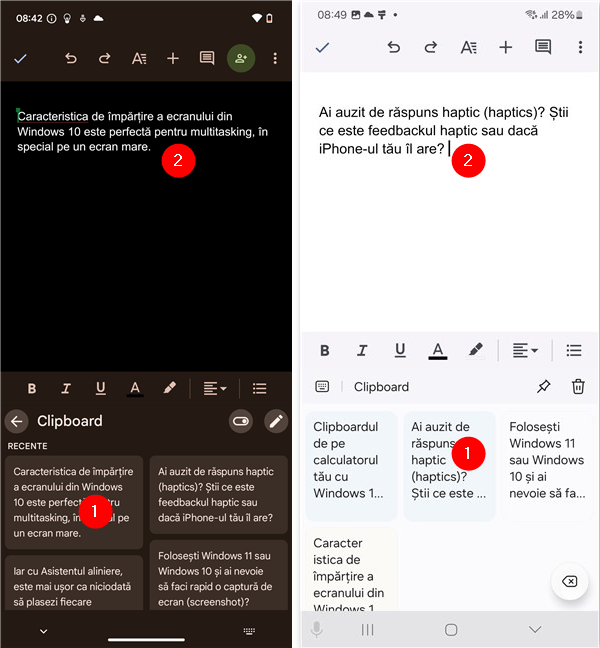
Cum lipești un element din clipboard pe Android
Poți repeta procesul pentru a lipi cât de multe elemente vrei.
SUGESTIE: Te interesează o modalitate de a-ți sincroniza clipboardul de pe Android cu dispozitivele Windows? Iată cum faci asta dacă ai un calculator cu Windows 11 și cum să-l sincronizezi cu dispozitivele cu Windows 10.
Cum gestionezi clipboardul pe dispozitivul tău cu Android
Mai sunt câteva lucruri pe care ar trebui să le știi despre utilizarea clipboardului pe Android:
Cum fixezi elemente importante în clipboardul dispozitivului tău cu Android
Elementele din clipboardul dispozitivului tău cu Android sunt păstrate pentru o perioadă limitată de timp. După o vreme, acestea sunt șterse și înlocuite cu alt conținut mai nou, pe care îl copiezi. Dacă ai date importante în clipboard, care ai vrea să rămână permanent în acesta, ai putea să le fixezi. Elementele fixate în clipboard sunt salvate pentru o perioadă nedeterminată de timp.
Pentru a fixa un element în clipboardul smartphone-ului sau tabletei tale cu Android, deschide aplicația pentru tastatură. Din nou, poți face asta apăsând pe orice câmp de text, din orice aplicație. Apoi, accesează clipboardul din Android apăsând pe pictograma clipboardului, cum ți-am arătat mai devreme. Uită-te prin lista din clipboard pentru a găsi elementul pe care vrei să-l fixezi. După ce îl găsești, apasă și ține apăsat pe acesta și alege opțiunea Fixează. Pictograma acesteia arată ca o piuneză.
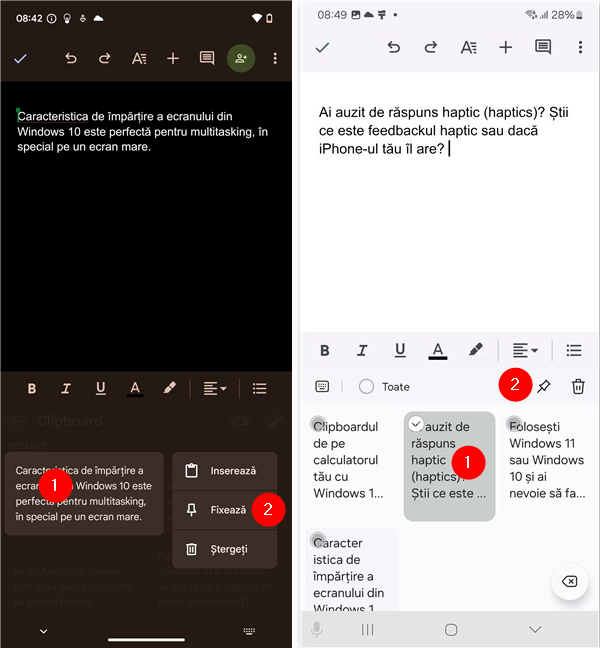
Cum fixezi elemente în clipboard pe Android
Poți repeta acest proces pentru toate elementele pe care vrei să le salvezi în clipboardul tău. Sau, dacă preferi, poți, de asemenea, să selectezi toate elementele pe care dorești să le fixezi și abia apoi, să apeși pe butonul Fixează.
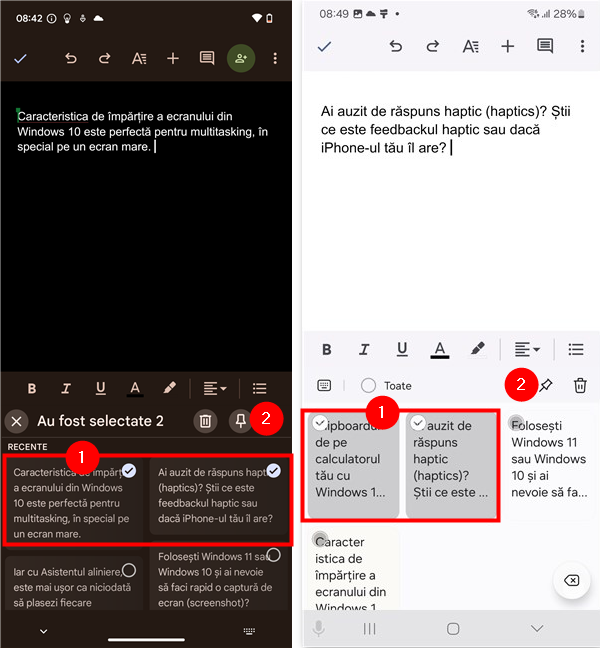
Cum fixezi mai multe elemente în clipboard
Toate elementele pe care ai ales să le fixezi apar apoi în secțiunea Fixat(e) din clipboard.
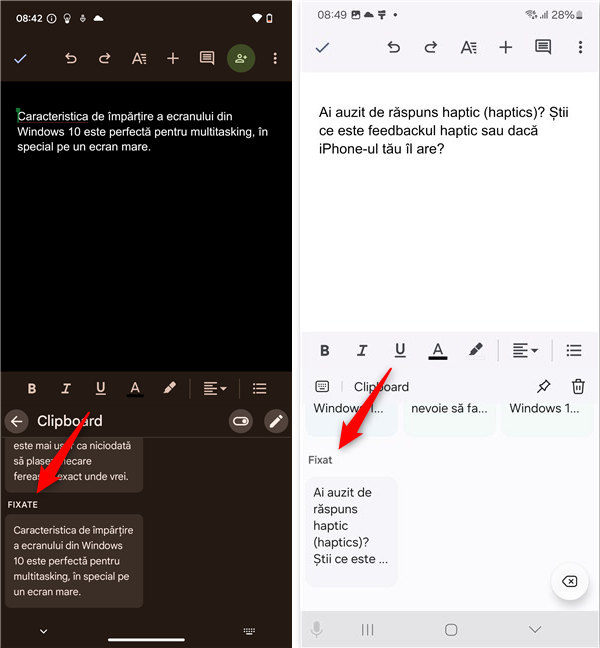
Elementele fixate apar în lista Fixat(e) din clipboard
Apoi, poți să-ți vezi de treabă, fără să-ți faci griji pentru elementele importante din clipboardul tău. Acestea sunt salvate în el și le puteți accesa oricând vrei.
Cum anulezi fixarea elementelor din clipboard pe Android
Dacă, la un moment dat, nu mai ai nevoie de unele dintre elementele pe care le-ai fixat, le poți scoate din clipboardul sistemului de operare Android. Urmează aceiași pași pentru a ajunge la clipboardul tău, apoi apasă și ține apăsat pe elementul pe care vrei să-l dezlipești. Apoi, apasă pe Anulează pentru a-l elimina din lista de elemente Fixat(e) în clipboard.
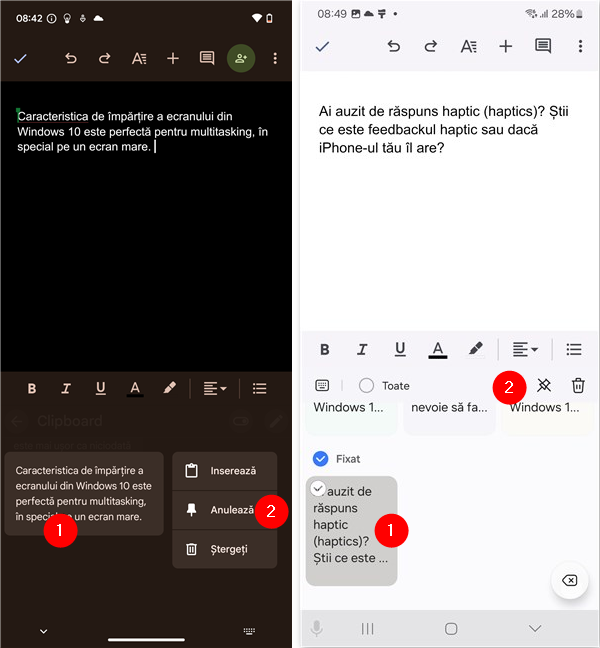
Cum dezlipești un element din clipboardul de pe Android
La fel ca atunci când fixezi mai multe elemente, poți să repeți procesul pentru fiecare element pe care vrei să-l dezlipești sau să selectezi mai multe elemente din lista de elemente Fixat(e) și să le anulezi fixarea deodată.
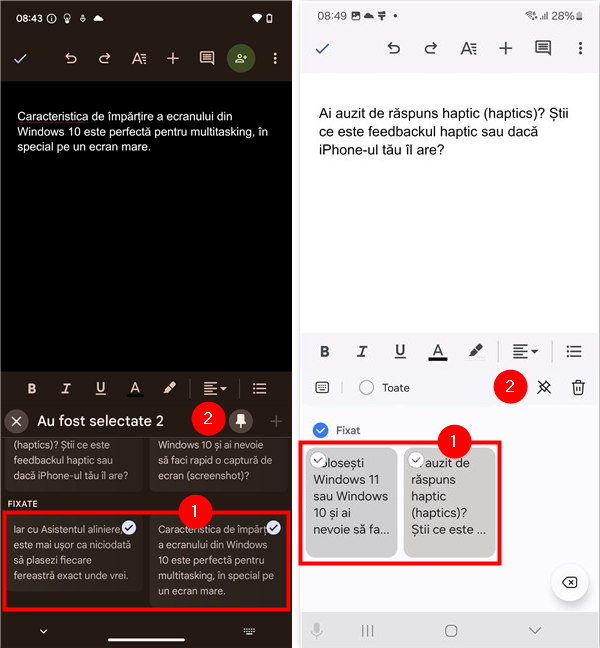
Cum anulezi fixarea mai multor elemente la clipboardul din Android
Nu în ultimul rând, iată...
Cum ștergi elemente din clipboardul de pe Android
Atunci când nu mai ai nevoie de unele dintre elementele din clipboardul dispozitivului tău cu Android, le poți șterge. Nu contează dacă acestea sunt fixate sau nu; procesul este același:
În clipboardul smartphone-ului sau tabletei tale cu Android, apasă și ține apăsat pe elementul pe care vrei să-l elimini și alege opțiunea Ștergeți.
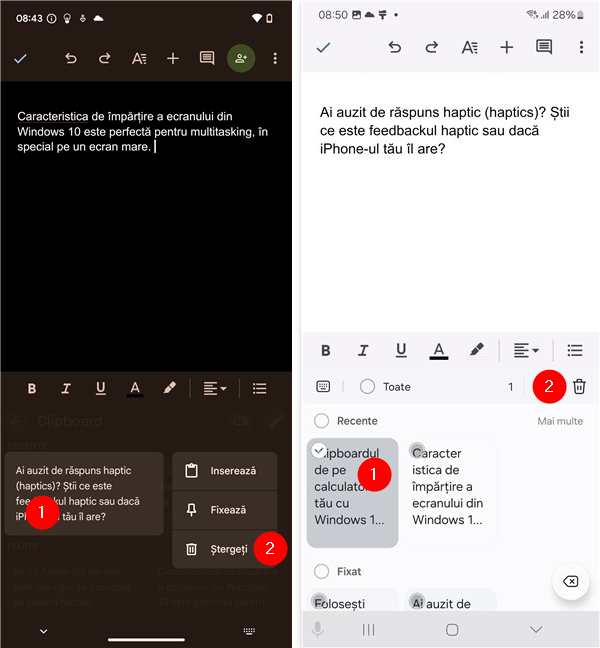
Cum ștergi un element din clipboardul de pe Android
Reține că, dacă preferi, poți, de asemenea, să selectezi mai multe elemente din clipboard și să le elimini pe toate odată apăsând pe mica pictogramă tomberon din colțul din dreapta sus al clipboardului.
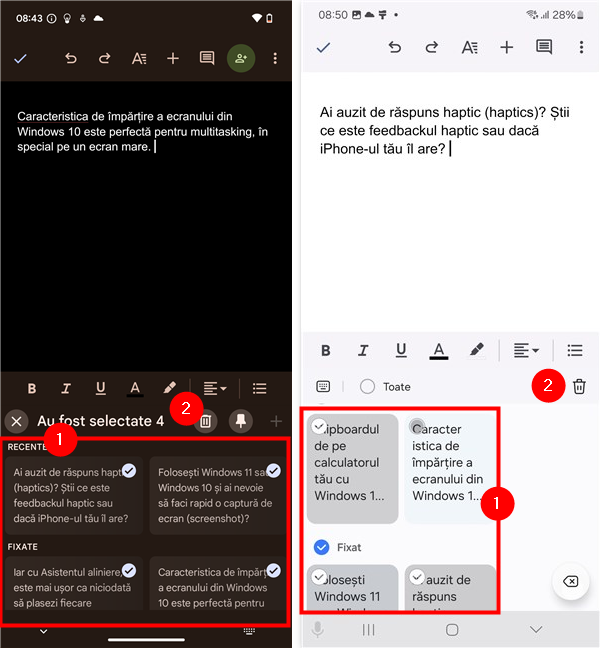
Cum ștergi mai multe elemente din clipboardulul de pe Android
Asta este tot!
Te-a ajutat clipboardul din Android să devii mai eficient și mai organizat?
Dacă ești obișnuit să copiezi și să lipești mult pe Android, clipboardul este un instrument de care ai absolută nevoie. Capacitatea sa de a stoca mai multe lucruri și opțiunea de a le lipi pe oricare dintre ele independent sunt cu siguranță utile. Acum că știi cum folosești clipboardul în Android, aș spune că poți să devii mai eficient și să ordonezi unele lucruri pe dispozitivul tău. Deci, ești mai organizat? Sau crezi că clipboardul din Android ar trebui să fie mai unificat și să devină o caracteristică a sistemului de operare, nu ceva ce accesezi prin intermediul aplicațiilor pentru tastatură? Spune-mi părerea ta în secțiunea de comentarii, de mai jos.


 06.08.2024
06.08.2024